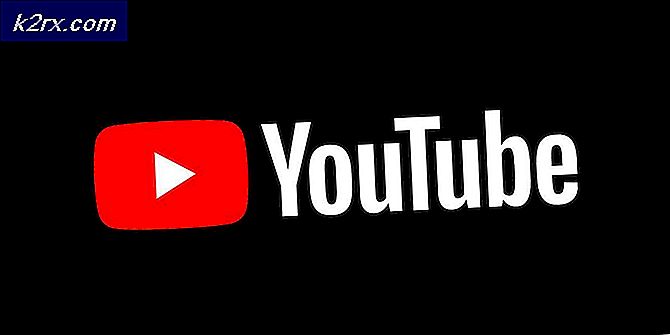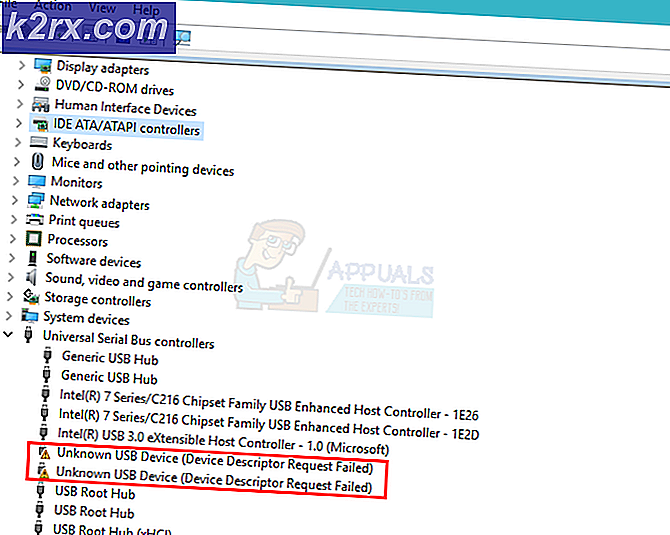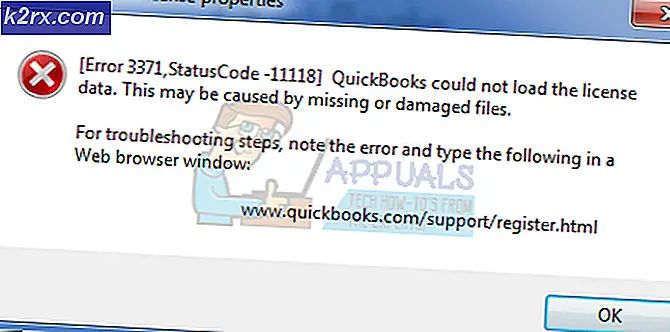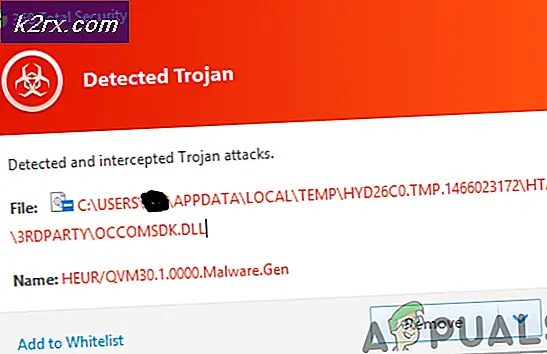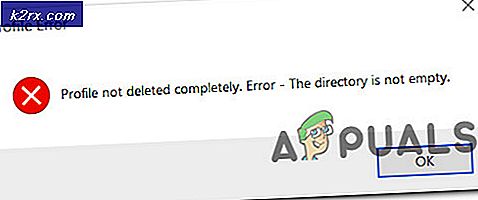Disney + Mã lỗi 73 (Khắc phục)
Một số người dùng đã gặp phải Mã lỗi 73 khi cố gắng xem phương tiện trên Disney +. Lỗi đang báo cáo sự cố về tính khả dụng của vị trí. Tuy nhiên, nó dường như đang ảnh hưởng đến một số người dùng Disney Plus sống ở các quốc gia đã có sẵn dịch vụ này.
Hãy nhớ rằng Disney + đang triển khai trên toàn thế giới thông qua một kế hoạch phát hành đáng kinh ngạc đã bị chỉ trích nhiều. Vào đầu năm 2020, chỉ có một số quốc gia cung cấp dịch vụ này ở:
Một danh sách chọn lọc của danh sách Châu Âu sẽ được thêm vào tiếp theo.
Nếu quốc gia cư trú của bạn chưa được Disney + hỗ trợ, đó rất có thể là lý do tại sao bạn gặp phải Mã lỗi 73. May mắn thay, có một số cách cho phép bạn xem nội dung trên Disney + ngay cả khi quốc gia của bạn chưa được hỗ trợ (thông qua dịch vụ VPN hoặc máy chủ Proxy).
Nhưng hãy nhớ rằng không phải mọi VPN và máy chủ Proxy sẽ hoạt động với Disney +. Như nhiều người dùng bị ảnh hưởng đã báo cáo, Disney + có khả năng phát hiện các giải pháp VPN nhất định và ngăn bạn truy cập dịch vụ cho đến khi bạn truy cập dịch vụ mà không có bất kỳ giải pháp ẩn danh nào.
Phương pháp 1: Xóa máy khách VPN hoặc máy chủ Proxy (nếu có)
Hãy nhớ rằng chỉ có một số ứng dụng VPN và dịch vụ Proxy được chọn mà Disney + không đủ thông minh để phát hiện. Internet chứa đầy các báo cáo từ người dùng sống ở các quốc gia nơi dịch vụ đã ra mắt vẫn đang nhận được Mã lỗi 73.
Nguyên nhân? Trước đây họ đã cài đặt một ứng dụng khách VPN hoặc họ đang lọc kết nối Internet của mình thông qua một máy chủ proxy. Hãy nhớ rằng Disney + (tương tự như Netflix) sẽ phát hiện VPN của bạn ngay cả khi nó không hoạt động (nó có thể xác định nó bằng cách xem cấu hình của bạn).
Vì vậy, nếu bạn đang gặp sự cố ở một quốc gia đã hỗ trợ Disney +, hãy xem liệu bạn có ExpressVPN (hoặc các sản phẩm tương đương khác) hay kết nối internet của bạn đi qua máy chủ proxy.
Để giúp bạn thực hiện cuộc điều tra này, chúng tôi đã tạo hai hướng dẫn riêng biệt cho phép bạn xóa VPN hoặc máy chủ proxy khỏi máy tính của mình.
Xóa ứng dụng VPN
Ghi chú: Hãy nhớ rằng khi nói đến một ứng dụng khách VPN, nó không phải chủ động ẩn danh tính của bạn để Disney + phát hiện ra. Dịch vụ phát trực tuyến sẽ phát hiện một số máy khách VPN chỉ bằng cách phân tích cấu hình mạng.
- nhấn Phím Windows + R để mở hộp thoại Chạy. Tiếp theo, gõ ‘Appwiz.cpl’ và hãy nhấn Đi vào để mở ra Chương trình và các tính năng màn.
- Khi bạn đã ở bên trong Chương trình và các tính năng màn hình, cuộn xuống qua danh sách các ứng dụng và tìm ứng dụng khách VPN mà bạn hiện đang sử dụng.
- Nhấp chuột phải vào ứng dụng VPN mà bạn muốn gỡ cài đặt và nhấp vào Gỡ cài đặt từ menu ngữ cảnh mới xuất hiện. Tiếp theo, làm theo lời nhắc trên màn hình và hoàn tất quá trình gỡ cài đặt.
- Sau khi thao tác hoàn tất, hãy khởi động lại máy tính của bạn và cố gắng truy cập Disney + khi trình tự khởi động tiếp theo hoàn tất.
Xóa máy chủ proxy
- Mở ra một Chạy hộp thoại bằng cách nhấn Phím Windows + R. Tiếp theo, nhập ”ms-settings: network-proxy 'bên trong hộp văn bản và nhấn Đi vào để mở ra Ủy quyền tab của Cài đặt ứng dụng.
- Khi bạn tìm thấy đường vào bên trong Ủy quyền , chuyển sang phần bên phải và cuộn xuống hết Thiết lập Proxy thủ công phần. Khi bạn đến đó, hãy tắt chuyển đổi được liên kết với ‘Sử dụng máy chủ proxy‘.
- Sau khi máy chủ proxy của bạn bị tắt, hãy đóng Cài đặt và khởi động lại máy tính của bạn.
- Sau khi trình tự khởi động tiếp theo hoàn tất, hãy truy cập Disney + một lần nữa và xem liệu sự cố có được giải quyết ở lần khởi động hệ thống tiếp theo hay không.
Phương pháp 2: Sử dụng ứng dụng khách VPN an toàn
Nếu bạn không sống ở một quốc gia hỗ trợ Disney +, cách duy nhất để phát nó là sử dụng ứng dụng khách VPN để làm cho có vẻ như bạn đang truy cập dịch vụ phát trực tuyến từ một địa điểm được hỗ trợ.
Hiện tại, chỉ có một số dịch vụ VPN hoạt động tốt với Disney +. Dưới đây là danh sách các ứng dụng khách VPN đã được người dùng xác minh có thể chơi Disney + mà không gặp sự cố:
Hãy nhớ rằng danh sách này có thể thay đổi. Disney + luôn cấm các ứng dụng khách VPN và các ứng dụng khách VPN mới quản lý để sử dụng tính năng phát hiện VPN mà dịch vụ phát trực tuyến có.
QUAN TRỌNG: Hầu hết các giải pháp VPN này sẽ không hoạt động trên Smart TV. Hiện tại, có một số tùy chọn cho phép bạn chơi Disney + trên một Hệ điều hành TV thông minh. Trước khi đầu tư vào một VPN cho những thứ như thế này, hãy nghiên cứu kỹ lưỡng của bạn và xem liệu những người dùng khác có thể thiết lập nó mà không gặp vấn đề gì không.
Nếu bạn không chắc chắn về cách thiết lập ứng dụng khách VPN, chúng tôi sẽ giúp bạn. Chúng tôi đã tạo một hướng dẫn từng bước sẽ chỉ cho bạn cách thiết lập Hide.me VPN và định cấu hình nó cho PC Windows:
Ghi chú: Hide.me VPN sẽ cài đặt ở cấp hệ thống, điều này sẽ bỏ qua các xác minh VPN mà Disney + hiện đang thực hiện. Ngoài ra, bạn có thể sử dụng bất kỳ trình duyệt nào bạn muốn khi xem dịch vụ phát trực tuyến.
- Mở trình duyệt mặc định của bạn và truy cập liên kết này (đây) và nhấp vào Tải ngay để bắt đầu tải xuống.
- Ở màn hình tiếp theo, nhấp vào nút Đăng ký một lần (nút được liên kết với tài khoản miễn phí), sau đó tải xuống phiên bản miễn phí của Hide.me cho Windows PC.
- Khi bạn đến màn hình tiếp theo, hãy nhập địa chỉ email của bạn và nhấn Enter để hoàn tất đăng ký.
Ghi chú: Tại thời điểm này, bạn sẽ cần phải chèn một địa chỉ email hợp lệ mà bạn có quyền truy cập - Bạn sẽ cần xác thực nó trong các bước tiếp theo.
- Sau khi bạn quản lý để hoàn tất đăng ký, hãy truy cập hộp email của bạn và tìm email xác minh mà bạn nhận được từ Hide.me - trong trường hợp của chúng tôi, mất hơn 5 phút.
- Nhấp vào liên kết xác minh, sau đó chèn người dùng và mật khẩu thích hợp mà bạn muốn sử dụng cho Hide.me. Sau khi mọi thứ được thiết lập, hãy nhấp vào Tạo tài khoản.
- Sau khi bạn quản lý để đăng nhập thành công vào tài khoản mà bạn vừa thiết lập, hãy thực hiện theo cách của bạn Định giá> Miễn phí và nhấp vào Áp dụng ngay bây giờ để kích hoạt gói miễn phí.
Ghi chú: Chúng tôi khuyên bạn nên bắt đầu với gói miễn phí và chỉ sử dụng gói Premium sau khi bạn xác nhận rằng dịch vụ VPN phù hợp với bạn khi chơi Disney +.
- Khi bạn đạt được điều này, gói miễn phí đã được kích hoạt thành công. Tất cả những gì còn lại cần làm bây giờ là truy cập vào Tải xuống tab khách hàng và nhấp vào Tải ngay nút tương ứng với phiên bản hệ điều hành của bạn để bắt đầu tải xuống.
- Sau khi thao tác hoàn tất, nhấp đúp vào tệp thực thi mới tải xuống, sau đó làm theo lời nhắc trên màn hình để hoàn tất cài đặt.
- Sau khi Hide.me được cài đặt trên máy tính của bạn, hãy sử dụng thông tin đăng nhập mà bạn đã xác thực trước đó ở bước 4 và nhấp vào Đăng nhập. Cuối cùng, nhấp vào Bắt đầu bản dùng thử miễn phí của bạn, sau đó chọn một vị trí được hỗ trợ bởi Disney +. Dưới đây là danh sách các quốc gia được hỗ trợ: Canada, Hà Lan, Hoa Kỳ, Úc, New Zealand và Puerto Rico.
- Sau khi bạn kích hoạt VPN Hide.me, hãy khởi chạy Disney + và xem liệu bạn có còn gặp phải sự cố tương tự hay không.